经典选板上的控件适于创建在256色和16色显示器上显示的VI。图2-29 “经典”选板图2-30 “经典数值型”选板2)经典布尔控件 :经典布尔选板上的布尔控件,如图2-31所示。图2-34 “经典列表、表格和树”选板图2-35 “经典图形”选板图2-36 “经典下拉列表及枚举”选板图2-37 “经典容器”选板9)经典I/O控件 :经典I/O选板上的控件,如图2-38所示。图2-38 “经典I/O”选板图2-39 “经典引用句柄”选板......
2025-09-30
While循环位于“函数选板”→“编程”→“结构”的子选板中,同For循环类似,While循环也需要自行拖动来调整大小和定位适当的位置。同For循环不同的是While循环无须指定循环的次数,当且仅当满足循环退出条件时,才退出循环,所以当用户不知道循环要运行的次数时,While循环就显得很重要,例如当想在一个正在执行的循环中跳转出去时,就可以通过某种逻辑条件跳出循环,即用While循环来代替For循环。
While循环重复执行代码片段直到条件接线端接收到某一特定的布尔值为止。While循环有两个端子:计数接线端(输出端)和条件接线端(输入端),如图5-9所示。输出端记录循环已经执行的次数,作用与For循环中的输出端相同;输入端的设置分两种情况:条件为真时继续执行(如图5-10左图所示)和条件为真时停止执行(如图5-10右图所示)。

图5-9 While循环的输入端和输出端
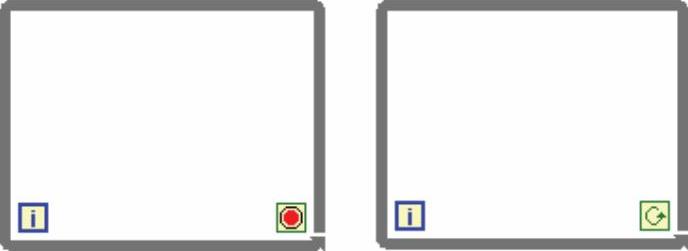
图5-10 条件为真时停止执行或继续执行
While循环是执行后再检查条件端子,而For循环是执行前就检查是否符合条件,所以While循环至少执行一次。如果把控制条件接线端子的控件放在While循环外,则根据初值的不同将出现两种情况:无限循环或仅被执行一次。这是因为LabVIEW编程属于数据流编程。那么什么是数据流编程呢?数据流,即控制VI程序的运行方式。对一个节点而言,只有当它的所有输入端口上的数据都成为有效数据时,它才能被执行。当节点程序运行完毕后,它把结果数据送给所有的输出端口,使之成为有效数据。并且数据很快从源端口送到目的端口,这就是数据流编程原理。在LabVIEW的循环结构中有“自动索引”这一概念。自动索引是指使循环体外面的数据成员逐个进入循环体,或循环体内的数据累积成为一个数组后再输出到循环体外。对于For循环,自动索引是默认打开的,如图5-11所示。输出一段波形用For循环就可以直接执行。
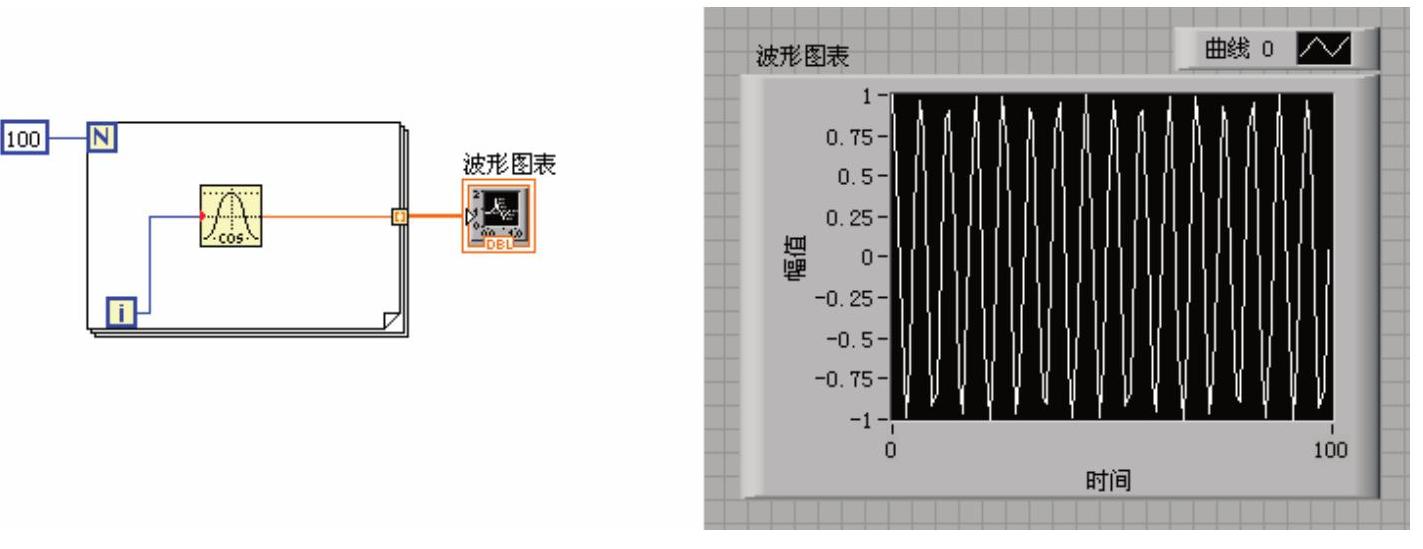
图5-11 For循环的自动索引(https://www.chuimin.cn)
但是此时对于While循环直接执行则不可以,因为While循环自动索引功能是关闭的需要在自动索引的方框  上单击右键,选择启用索引,使其变为。
上单击右键,选择启用索引,使其变为。 
由于While循环是先执行再判断条件的,所以容易出现死循环,如将一个真或假常量连接到条件接线端口,或出现了一个恒为真的条件,那么循环将永远执行下去,如图5-12所示。
因此为了避免死循环的发生,在编写程序时最好添加一个布尔变量,与控制条件相“与”后再连接到条件接线端口(如图5-13所示)。这样,即使程序出现逻辑错误而导致死循环,那么就可以通过这个布尔控件来强行结束程序的运行,等完成了所有程序开发,经检验无误后,再将布尔按钮去除。当然,也可以通过窗口工具栏上的停止按钮来强行终止程序。
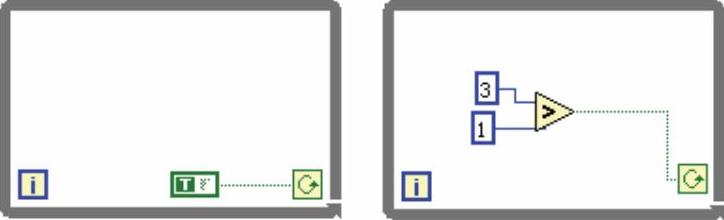
图5-12 处于死循环状态的While循环
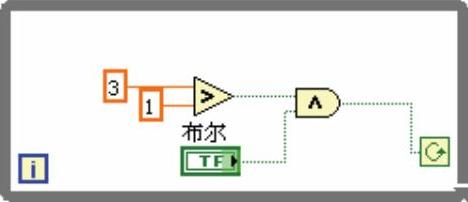
图5-13 添加了布尔控件的While循环
相关文章

经典选板上的控件适于创建在256色和16色显示器上显示的VI。图2-29 “经典”选板图2-30 “经典数值型”选板2)经典布尔控件 :经典布尔选板上的布尔控件,如图2-31所示。图2-34 “经典列表、表格和树”选板图2-35 “经典图形”选板图2-36 “经典下拉列表及枚举”选板图2-37 “经典容器”选板9)经典I/O控件 :经典I/O选板上的控件,如图2-38所示。图2-38 “经典I/O”选板图2-39 “经典引用句柄”选板......
2025-09-30

通过本例,练习对控件属性的设置,提高前面板的设计水平。选择菜单栏中的“文件”→“新建VI”命令,新建一个VI,一个空白的VI包括前面板及程序框图。选择菜单栏中的“文件”→“另存为”命令,输入VI名称为“波形比较”。......
2025-09-30

本例将在液罐控件的基础上,对该控件进行编辑修改,转换成计算机控件,人为地增加了“控件库”中的空间个数,也提供了一种设计控件的简便方法。选择菜单栏中的“文件”→“另存为”命令,输入VI名称为“设计计算机控件”。4)选择“新式”→“数值”→“液罐”控件,并放置在前面板的适当位置,如图3-132所示。图3-137 快捷菜单10)在工具面板中单击文本编辑工具 ,单击标签“液罐”,将其修改为“计算机”,结果如图3-139所示。......
2025-09-30

图3-122 控件图3-123 快捷命令图3-124 编辑窗口控件编辑窗口与前面板类似,工具栏稍有差异,在该工具栏中同样按照前面的方法可以直接修改对象大小、颜色和字体等。1)选中编辑环境中的控件,单击工具栏中的“切换至自定义模式”按钮 ,进入编辑状态,控件由整体转换为单个的对象,如图3-125所示,同时在控件右侧自动添加数值显示文本框。图3-130 快捷菜单图3-131 导入图片单击工具栏中的“切换至编辑模式”按钮 ,完成自定义状态。......
2025-09-30

图2-2 “图标编辑器”对话框该对话框包括以下部分。“图标编辑器”对话框可显示LabVIEW Data\Glyphs中所有的.png、.bmp和.jpg文件。如使用编辑工具时单击左键,LabVIEW将使用线条颜色工具。如需创建自定义编辑环境,可修改“图标编辑器”对话框。创建自定义图标编辑器时,可使用labview\resource\plugins\IconEditor\Discover Who Invoked the Icon Editor.vi目录中的“搜索图标库调用方”VI获取当前编辑项图标的名称、路径和应用程序引用。......
2025-09-30

位于系统选板上的系统控件可用在用户创建的对话框中。图2-50 “系统”选板1)数值控件 :数值选板上的控件,如图2-51所示。图2-54 “下拉列表与枚举”选板图2-55 “容器”选板6)列表、表格和树控件 :列表、表格和树选板上的控件,如图2-56所示。图2-57 “修饰”选板......
2025-09-30

程序框图提供VI的图形化源程序。在流程图中对VI编程,以控制和操纵定义在前面板上的输入和输出功能。图1-19 框图演示程序的程序框图1)节点:是程序框图上的对象,具有输入、输出端,在VI运行时进行运算。在程序框图中可将前面板的输入控件或显示控件显示为图标或数据类型接线端。Express VI是在配置对话框中配置的。......
2025-09-30
相关推荐